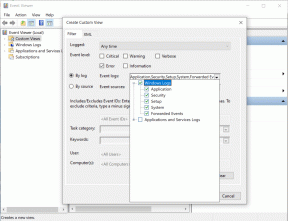Top 9 des trucs, astuces et fonctionnalités cachées du système d'exploitation Oxygen OnePlus 6
Divers / / April 22, 2022
Poursuivant la tradition des lancements semestriels, OnePlus est de retour avec un nouveau produit phare, et deux des points forts sont son Processeur mobile Snapdragon 845 et l'encoche (aimez-le ou détestez-le, l'encoche est en vogue en 2018).
En dehors de cela, le OnePlus 6 est également livré avec le dernier Oxygen OS 5.1 et contient de nombreuses fonctionnalités étonnantes.

Mais toutes ces fonctionnalités et astuces peuvent être un peu difficiles à explorer par vous-même et c'est là que nous intervenons. Chez Guiding Tech, nous avons parcouru le OnePlus 6 avec un peigne fin et avons dressé la liste des meilleurs trucs et astuces.
Nous y voilà.
1. Cacher l'encoche
L'encoche est l'une des conceptions les plus polarisantes de ces derniers temps. Depuis le lancement de l'iPhone X l'année dernière, la plupart des téléphones récents ont sauté à bord du wagon à encoche, y compris le OnePlus 6. Cependant, si vous n'êtes pas un fan de cette conception, la bonne nouvelle est que vous pouvez désactiver la fonction et revenir au format d'image standard 18: 9.

Pour masquer l'encoche, accédez à Paramètres > Affichage > Affichage de l'encoche et désactivez le commutateur "Masquer l'encoche". C'est ça! La vilaine encoche est cachée pour toujours. Eh bien, jusqu'à ce que vous décidiez que vous commencez à l'aimer.
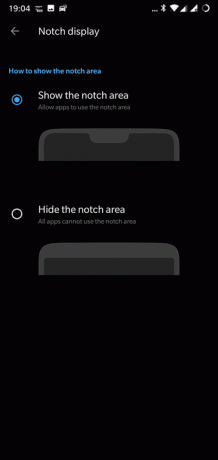
Si vous me demandez, je n'aimais pas particulièrement l'encoche au départ, cependant, avec le temps, elle a grandi sur moi. Alors, avant d'appuyer sur le bouton Masquer, réfléchissez-y, peut-être ?
2. Connaître la puissance des dossiers intelligents
Les dossiers intelligents font partie des nouveautés du OnePlus 6. Cette fonctionnalité attribue automatiquement un nom aux dossiers sur l'écran d'accueil en fonction des applications que vous y déplacez. Par exemple, si vous déposez l'application Facebook au-dessus de l'icône Twitter (sur l'écran d'accueil), le dossier sera automatiquement nommé Social. Et de même pour les jeux, la photographie, les voyages, etc.
Eest caractéristique nomme automatiquement les dossiers sur l'écran d'accueil en fonction des applications


Un petit hack de productivité qui se débarrasse des choses redondantes comme nommer les dossiers. Une autre fonctionnalité intéressante du lanceur OnePlus est les balises intelligentes. Chaque fois que vous appuyez sur la barre de recherche du tiroir de l'application, il vous montre toutes les balises pertinentes liées à vos activités. Génial !
3. Obtenez un verrou sur le déverrouillage par reconnaissance faciale
Le Fonction de déverrouillage du visage sur le OnePlus 6 est une méthode pratique pour déverrouiller le téléphone, sans oublier que c'est super rapide. En fait, c'est si rapide que même si vous vouliez juste avoir un aperçu des notifications de l'écran de verrouillage, cela vous enverrait directement à l'écran d'accueil. Argh !
Heureusement, il existe une solution de contournement rapide. Après avoir déverrouillé le téléphone, il vous amènera sur l'écran de verrouillage au lieu de l'écran d'accueil. De cette façon, vous pouvez voir les notifications et verrouiller à nouveau le téléphone. Ou vous pouvez balayer vers le haut pour accéder à l'écran d'accueil.
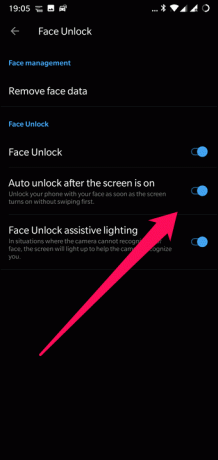
Pour activer cette fonctionnalité, accédez à Paramètres > Sécurité et écran de verrouillage > Déverrouillage par reconnaissance faciale et désactivez l'option "Déverrouillage automatique une fois l'écran allumé".
4. Sécurité OTG
Le OnePlus 6 offre la possibilité de désactiver le port USB OTG lorsqu'il n'est pas utilisé. Compte tenu de l'état actuel de la sécurité et de la confidentialité, c'est une option bien pensée, que je vous recommande de désactiver à la première occasion.
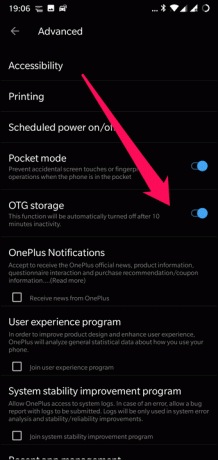
Pour désactiver automatiquement la lecture externe via OTG, accédez aux paramètres avancés et éteignez le stockage OTG.
5. Activer les gestes de navigation
Grâce à l'iPhone X, les gestes de navigation font fureur de nos jours. Ce processus de contrôle gestuel sympa vous permet d'avoir plus d'espace sur l'écran en masquant la barre de navigation.
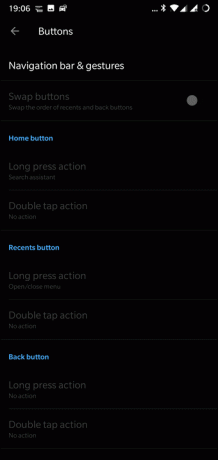
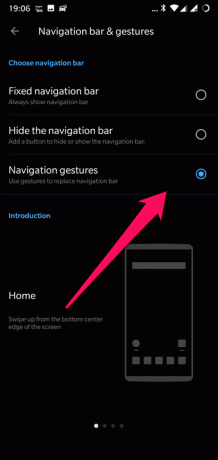
Pour activer les gestes de navigation, accédez à Paramètres> Boutons et appuyez sur Barre de navigation et gestes. Une fois à l'intérieur, appuyez sur la troisième option et dites adieu aux boutons à l'écran.
Cette nouvelle façon de naviguer peut sembler écrasante au début, surtout si c'est la première fois que vous utilisez des commandes gestuelles. Du moins, c'était mon cas. Cependant, rassurez-vous, avec le temps, vous vous y habituerez.
6. Tirer le meilleur parti des gestes
Les téléphones OnePlus ne sont pas étrangers aux gestes et au fil du temps, le nombre de ces raccourcis n'a cessé d'augmenter.
À partir du OnePlus 5, un nouvel ensemble d'actions personnalisables a fait son chemin vers ces téléphones et avec le successeur, ce n'est pas différent. De la lecture de musique au lancement direct de la recherche YouTube, ces gestes vous permettent de tout faire.

Pour les activer, rendez-vous sur Gestes dans les paramètres et commencez vos expériences! Mon préféré? C'est la capture d'écran à trois doigts !
7. Exécutez deux comptes de la même application
Téléphone double SIM, deux comptes, profil d'entreprise distinct - il existe plusieurs raisons pour lesquelles nous avons besoin de comptes distincts sur la même application. Heureusement, le OnePlus 6 vous permet d'exécuter deux instances d'une application.

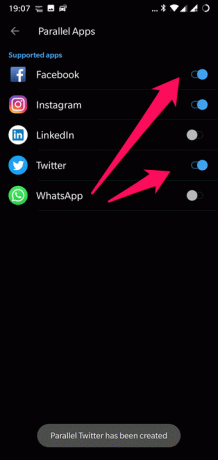
Pour ce faire, accédez à Paramètres > Applications > Applications parallèles et activez les boutons des applications prises en charge sur lesquelles vous souhaitez exécuter des comptes doubles.
8. Soulevez pour voir les notifications
Une autre fonctionnalité intéressante du OnePlus 6 est son affichage ambiant. Cousin de la fonction Always On Display, l'affichage ambiant vous permet d'avoir un aperçu de l'heure et des messages lorsque vous décrochez le téléphone.

Ce que j'aime à propos de Glance, c'est que vous n'avez pas à vous soucier de déverrouiller votre téléphone ou, d'ailleurs, de réveiller votre téléphone. Il suffit de le soulever un tout petit peu et toutes les informations seront là pour que vous puissiez les voir.
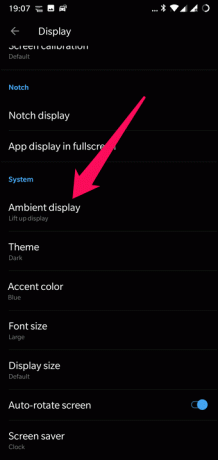
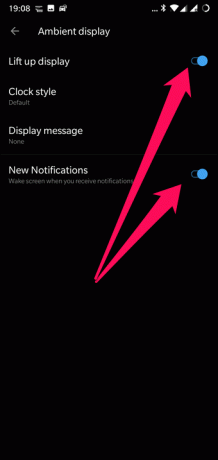
Pour avoir un avant-goût de l'affichage ambiant, accédez à Affichage > Affichage ambiant et activez « Élever l'affichage ».
9. Activer la double VoLTE
Dernier point mais non le moindre, le OnePlus 6 présente l'avantage de la double VoLTE. Cela signifie que vous pourrez utiliser en parallèle votre carte SIM alimentée par VoLTE.
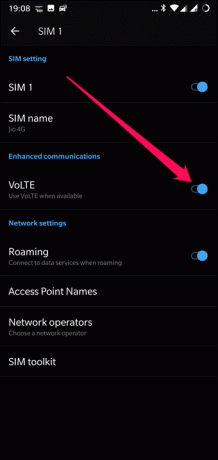
Tout ce que vous avez à faire est d'ouvrir les paramètres SIM et d'activer le commutateur VoLTE. C'est à peu près ça!
Nous avons aussi fait une vidéo
C'est tout, les gens !
Ce sont donc les fonctionnalités d'Oxygen OS qui font de votre OnePlus 6 un téléphone plus intelligent. Ce que j'aime dans le système d'exploitation, c'est qu'il me permet de profiter de la saveur de Stock Android, sans me demander de sacrifier toutes les fonctionnalités supplémentaires.
Alors, lequel d'entre eux a retenu votre attention? Est-ce l'option "masquer l'encoche" ou les gestes de type iPhone X? Je suis sûr que c'est l'un des deux.